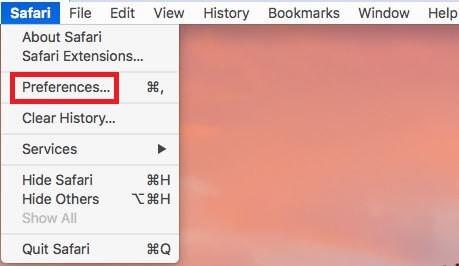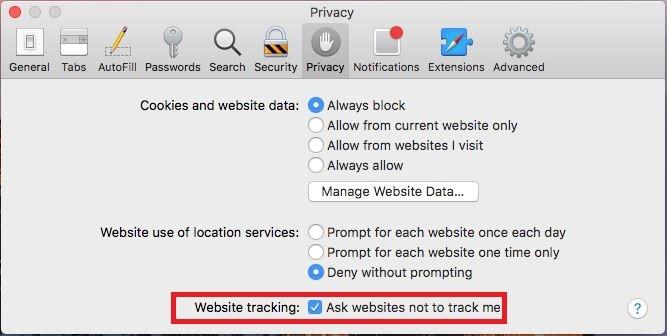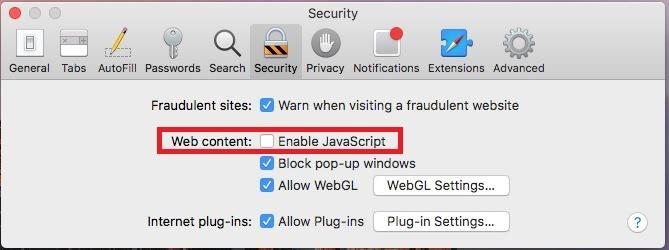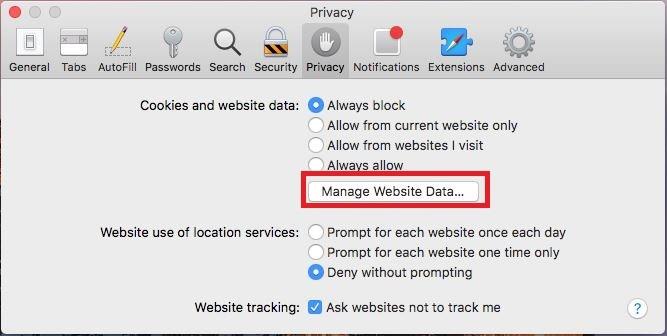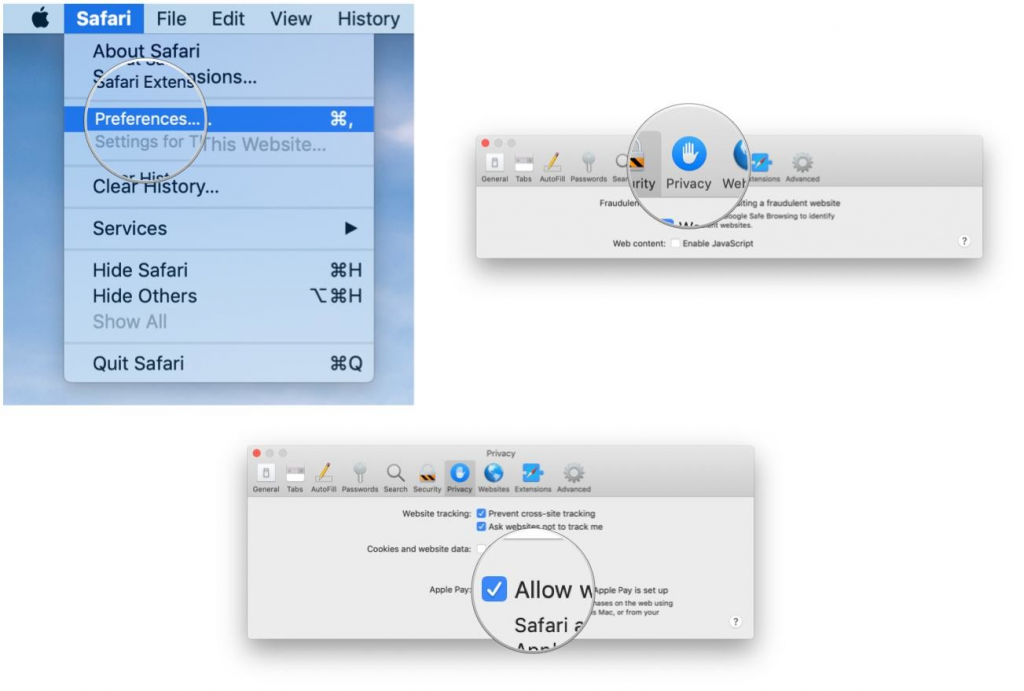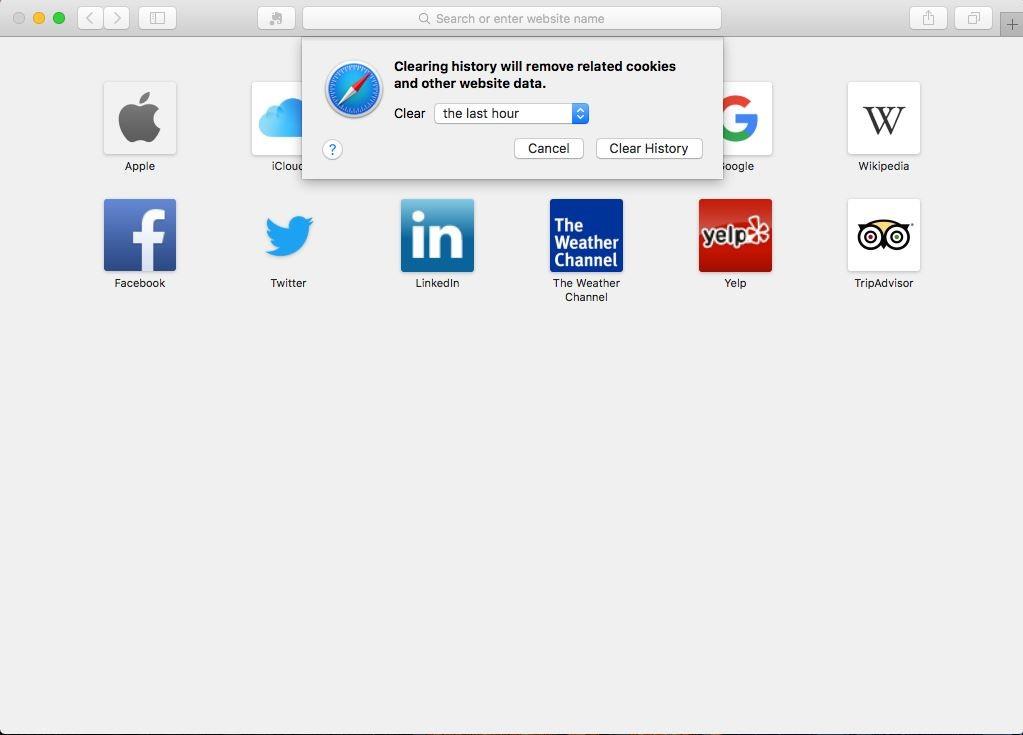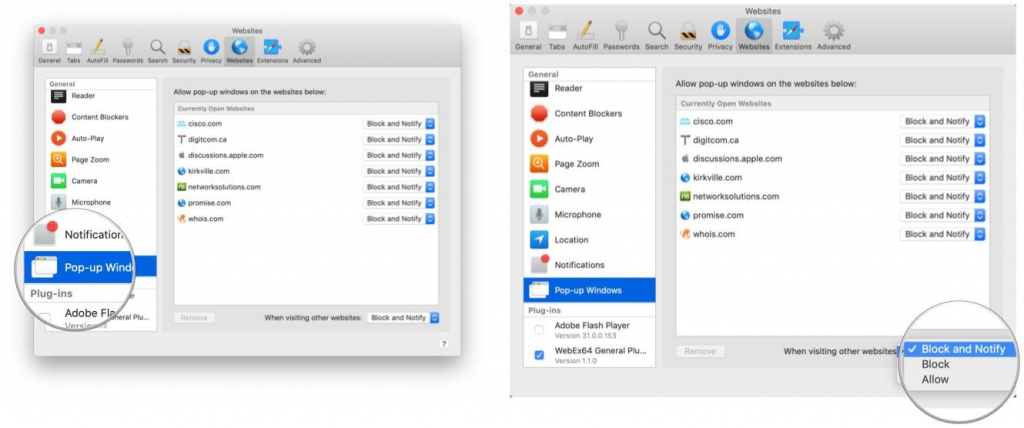Ako posjedujete Mac, onda morate koristiti Safari, izvorni web preglednik za surfanje internetom. Također se smatra najbržim preglednikom za Mac. Apple ne samo da je učinio preglednik bržim, već se i usredotočio na njegovu sigurnost.
Ako želite slobodu pregledavanja kako želite, morate provjeriti jesu li postavljene postavke privatnosti i sigurnosti.
Pogledajmo kako održavati postavke sigurnosti i privatnosti u Safariju na Macu.
Kako otkriti lažne web stranice?
Safari provjerava šifriranje i EV certifikat kako bi provjerio autentifikaciju web stranice. Safari koristi tehnologiju Google Sigurnog pregledavanja, popis potencijalno štetnih ili zlonamjernih web-mjesta kako bi bio siguran da je web-mjesto koje posjećujemo sigurno. U slučaju da značajka nije uključena, slijedite ove korake da biste je omogućili:
Korak 1: Otvorite Safari i idite na izbornik Safari, odaberite Postavke.

Korak 2: idite na Sigurnost.
Korak 3: Označite kvačicu pored okvira "Upozori prilikom posjete web-mjestu s gradijentom".
Jednom kada je omogućen, svaki put kada idete na lažne ili lažne web stranice, Safari će vam dati upozorenje o web stranici.
Vidi također:-
6 Safari postavki privatnosti koje morate provjeriti... Postoje neke postavke privatnosti Safarija koje vam mogu pomoći da svoje podatke držite podalje od web-mjesta koja prate vaše podatke...
Kako se uvjeriti da je preuzeta datoteka sigurna?
Safari otvara preuzetu datoteku kada i kada smatra da je datoteka sigurna, ali kako biti siguran da je datoteka stvarno sigurna. Pa, spriječiti otvaranje nesigurnih datoteka prilično je jednostavno. Provjerimo kako to učiniti:
Korak 1: Idite na Safari, nalazi se u Docku.
Korak 2: Idite na izbornik Safari, odaberite Postavke.
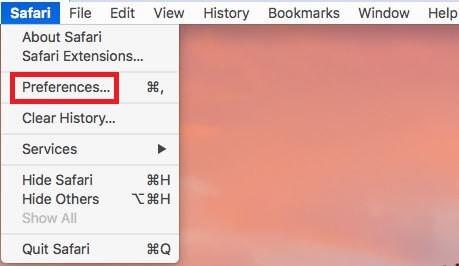
Korak 3: Idite na General.
Korak 4: Pronađite opciju Otvori sigurne datoteke nakon preuzimanja i stavite kvačicu pored nje.
Nakon toga neće biti promjene u obrascu preuzimanja, putu preuzete datoteke, međutim, datoteke se neće otvarati same.
Kako zaustaviti praćenje na više stranica?
Ako ste bombardirani oglasima na web stranici koju posjećujete, a primijetite da su oglasi relevantni za proizvode koje ste tražili na internetu, onda ste žrtva praćenja na različitim stranicama. Ako vam se ne sviđa, možete ga onemogućiti, slijedite ove korake da biste to učinili:
Korak 1: Idite na Safari, zatim na izbornik Safari i odaberite Postavke.

Korak 2: Kliknite gumb Privatnost.
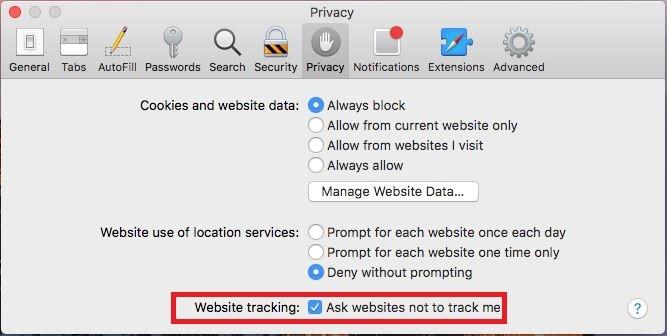
Korak 3: Pronađite Spriječi praćenje na više web-mjesta i zamolite web-mjesta da me ne prate i stavite kvačicu pored obje.
Napomena: čak i ako izjavite da ne želite da vas web-mjesta prate, vlasnik web-mjesta odlučuje hoće li vaš zahtjev biti ispunjen ili ne.
Kako deaktivirati JavaScript?
Ne koriste sve web stranice JavaScript, on se koristi za aktiviranje nekih funkcionalnosti za web stranice, prikazivanje slika, vremena ili datuma. Međutim, ako želite, možete deaktivirati JavaScript, to bi moglo utjecati na funkcionalnost web stranice.
Korak 1: Idite na Safari i kliknite izbornik Safari, a zatim odaberite Postavke.

Korak 2: Kliknite gumb Sigurnost.
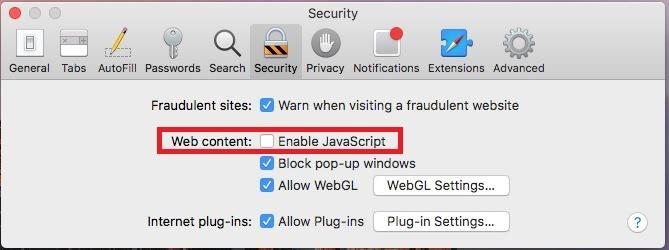
Korak 3: Pronađite i poništite okvir da biste onemogućili JavaScript.
Kako izbrisati podatke web-mjesta?
Ako želite izbrisati podatke web-mjesta s Maca, tada možete odabrati web-mjesto za svaku koju želite ukloniti ili ukloniti podatke za sve.
Korak 1: Idite na Safari iz Dock-a, kliknite izbornik Safari i odaberite Postavke

Korak 2: kliknite gumb Upravljanje podacima web-mjesta.
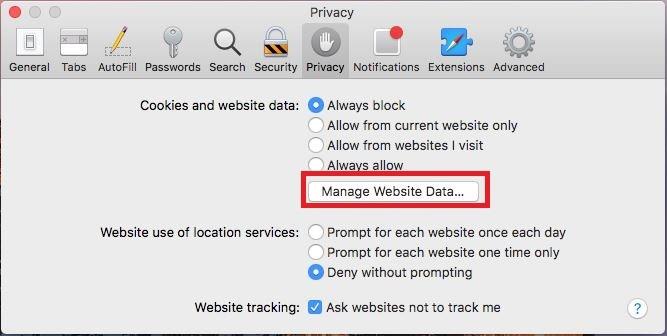
Korak 3: Odaberite web-mjesto i kliknite gumb Ukloni za brisanje kolačića, predmemorije i još mnogo toga. Možete kliknuti na gumb Ukloni sve da biste uklonili podatke za sve web stranice.
Kako spriječiti Safari da pohranjuje kolačiće?
Kolačići se spremaju na Mac jer vas olakšavaju otkrivanje kada ponovno posjetite web stranice. Međutim, možete spriječiti Safari da pohranjuje kolačiće, slijedite ove korake:
Korak 1: Idite na Safari i kliknite na izbornik Safari.
Korak 2: Odaberite Postavke.

Korak 3: Kliknite Privatnost te pronađite i stavite kvačicu pored blokiranja svih kolačića.
Kako tražiti Apple Pay na web stranicama?
Ako želite provjeriti koje web stranice mogu prihvaćati plaćanja putem Apple Paya, Safari vam može pomoći u tome. To olakšava plaćanje s iPhonea, Touch ID-a ili drugih iOS uređaja.
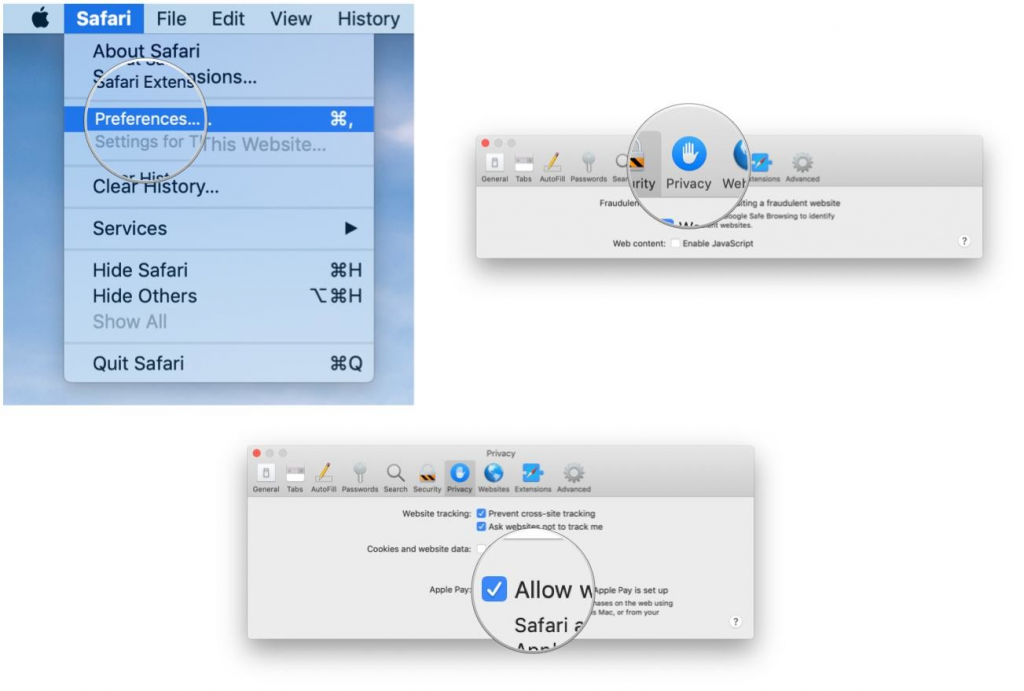
Izvor: iMore
Korak 1: Otvorite Safari, idite na izbornik Safari i odaberite Postavke.
Korak 2: Kliknite Privatnost.
Korak 3: Sada pronađite i stavite kvačicu pored "Dopusti web stranicama da provjere je li Apple Pay postavljen."
Kako izbrisati povijest pregledavanja?
Također možete izbrisati povijest pregledavanja i naredbom izbornika. Slijedite ove korake za brisanje povijesti pregledavanja:
Korak 1: Idite na Safari, kliknite izbornik Safari i odaberite Očisti povijest.
Korak 2: Sada na skočnom izborniku Očisti odaberite koliko daleko želite ići unatrag.
Korak 3: Kliknite Očisti povijest.
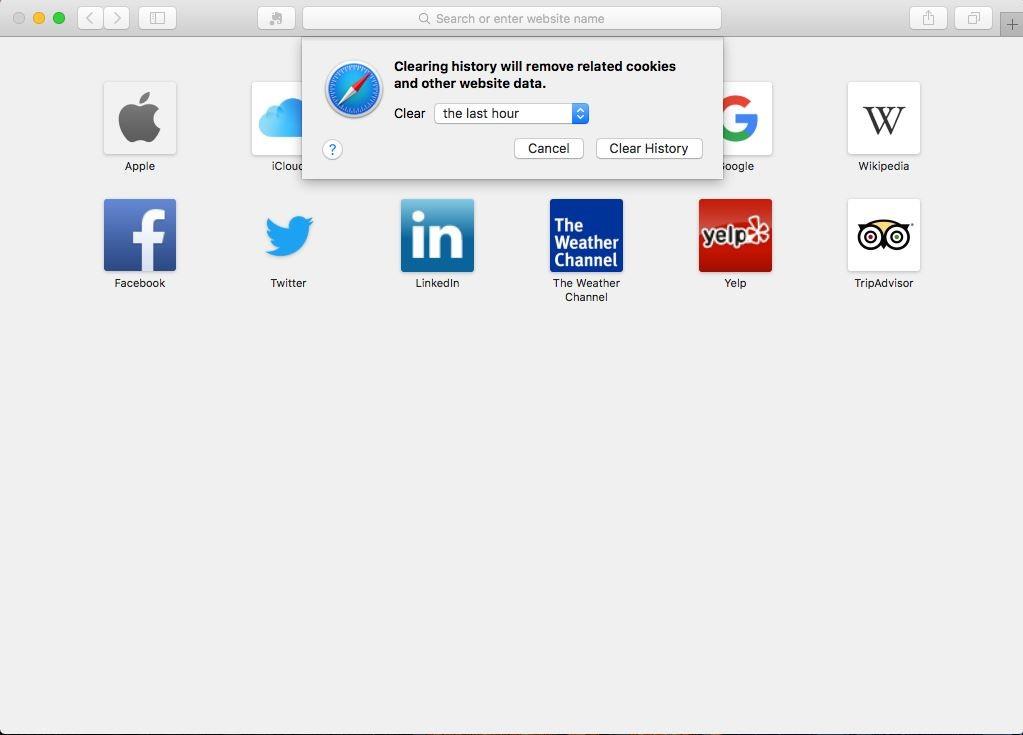
Ova naredba za brisanje povijesti uklonit će svu povijest pregledavanja iz Safarija na svim Apple uređajima pod uvjetom da Safari ima uključene iCloud postavke na svim uređajima.
Kako zaustaviti skočne prozore?
Skočni prozor često dolazi na web stranicu koju posjećujete, uzrokujući smetnje i blokirajući sadržaj. Ovo je krajnje iritantno. Možete slijediti ove korake:
Izvor: iMore
Korak 1: Otvorite Safari i kliknite na izbornik Safari, odaberite Postavke.
2. korak: kliknite karticu Web-mjesta.
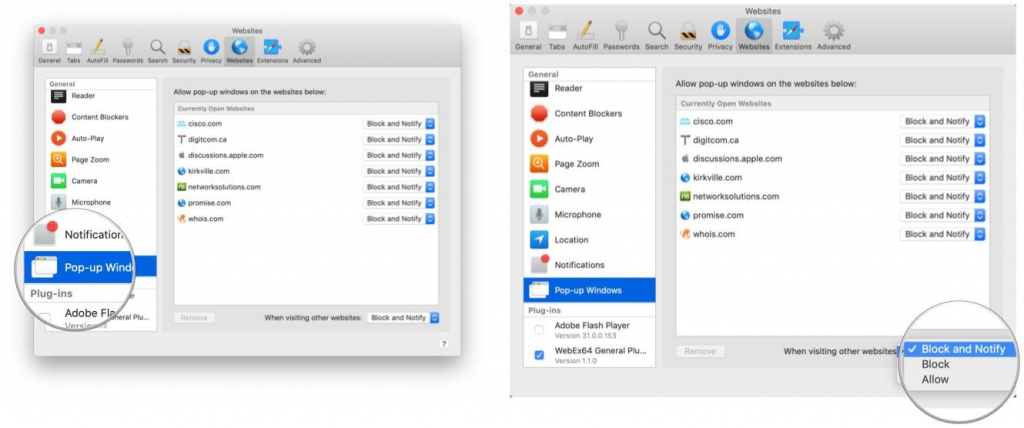
Izvor: iMore
Korak 3: Idite na odjeljak Općenito i kliknite opciju Skočni prozori.
Korak 4: Sada kliknite "Kada posjećujete druge web-stranice" i odaberite Blokiraj i obavijesti, odaberite bilo koje prema vašim željama.
Na isti način možete mijenjati postavke za otvorena web-mjesta.
Vidi također:-
Kako popraviti da se Safari stalno ruši na Macu... Više je nego žalosno kada radite na Safariju na nečem važnom i vaš se Safari ruši. Želim...
Kako omogućiti/onemogućiti pristup mikrofonu, kameri i lokaciji?
Safari također dolazi sa značajkom u kojoj web-stranicama možete dopustiti ili zabraniti pristup mikrofonu, pristupu lokaciji i kameri. Slijedite ove korake da biste ga omogućili:
Korak 1: Otvorite Safari, idite na izbornik Safari i odaberite Postavke.
Izvor: iMore
Korak 2: Idite na karticu Web-mjesta.
Izvor: iMore
Korak 3: Iz Općenito, kliknite Kamera i kliknite na izbornik "Kada posjećujete druge web stranice" i on će vam dati ove. Opcije Pitaj, Odbij ili Dopusti, odaberite prema svojim željama.
Slično, možete mijenjati i postavke mikrofona i lokacije.
Dakle, ovo su postavke sigurnosti i privatnosti o kojima morate voditi računa dok pregledavate Safari kako biste sigurno surfali internetom.
Za više sigurnosnih savjeta i trikova pogledajte ovaj prostor. Također se možete pretplatiti na naš Newsletter kako biste ažurirali svoje tehnološko znanje.